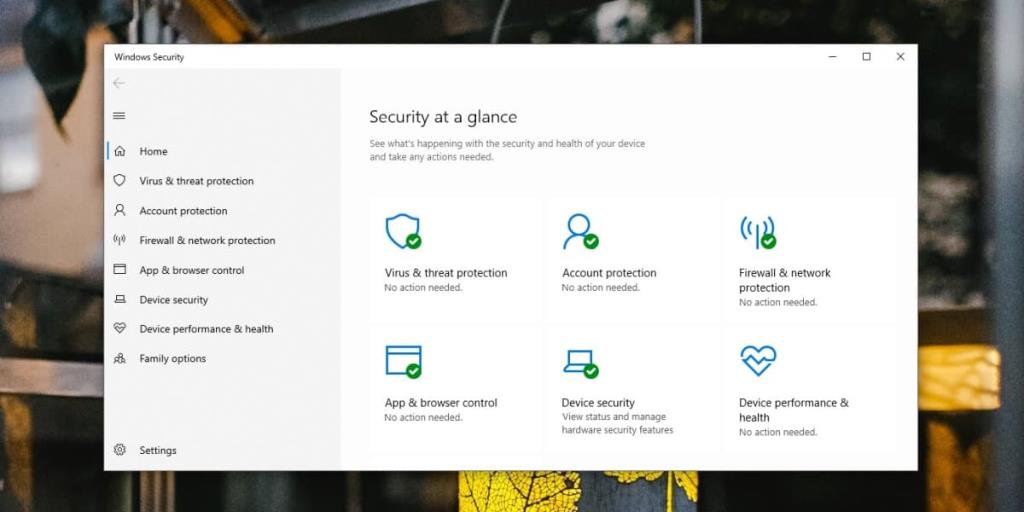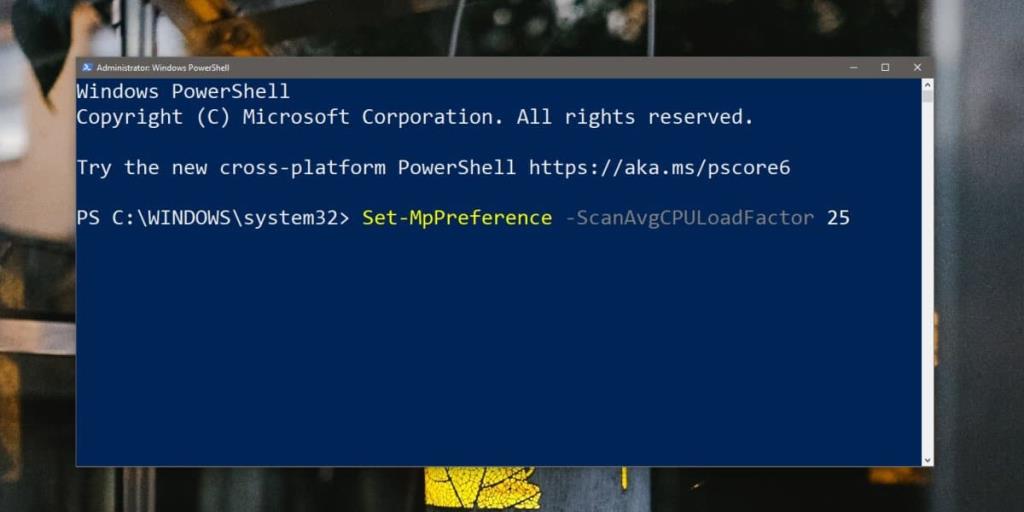Windows Defender çoğunlukla arka planda çalışır. Yeni dosyaları tehditlere karşı tarar ve aynı zamanda, Edge, Chrome veya başka bir tarayıcı kullanıyor olsanız da, tarayıcı aracılığıyla indirdiğiniz tüm dosyaları inceler. Bilgisayarınızı aktif olarak kullanırken hiçbir zaman tam sistem taramaları çalıştırmaz. Uzakta olduğunuzu bildiğinde bir tarama yapacaktır. Bununla birlikte, Windows Defender CPU kullanımını, CPU'yu asla çok fazla kullanmaması için sınırlamak istiyorsanız, yapabilirsiniz.
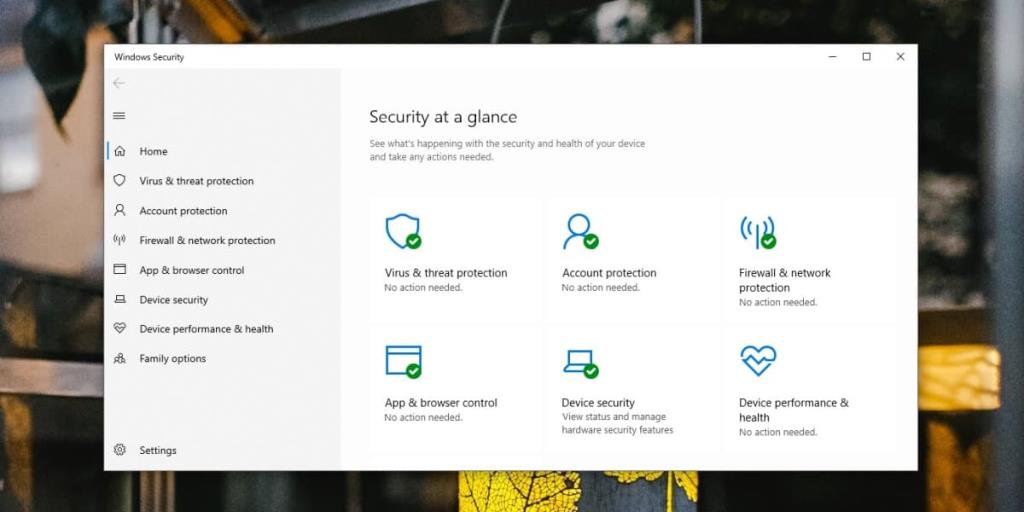
Microsoft, Windows Defender CPU kullanımını sınırlamanıza izin veren belgelenmiş bir yönteme sahiptir. PowerShell'de çalıştırılması için yalnızca küçük bir komut gerekir, ancak çalıştırmak için yönetici haklarına ihtiyacınız olacaktır.
Windows Defender CPU kullanımını sınırlayın
CPU kullanımı, CPU'nuzun toplam işlem gücünün bir yüzdesi olarak belirlenir. Varsayılan olarak, Windows Defender CPU'nun %50'sine kadarını kullanabilir. Windows Defender'ın ne kadar CPU kullanabilmesini istediğinize karar verin.
Yönetici haklarıyla PowerShell'i açın. Aşağıdaki komutu çalıştırın, ancak sondaki sayıyı Windows Defender'a ne kadar CPU kullanımı ayırmak istediğinizle değiştirin.
Set-MpPreference -ScanAvgCPULoadFactor 50
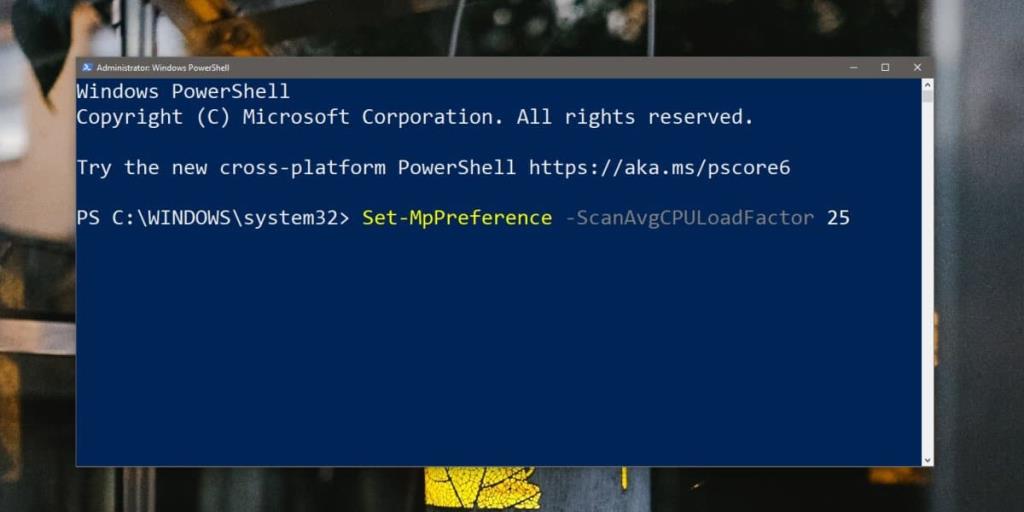
İsterseniz limiti %50'nin üzerine çıkartabilirsiniz, ancak 0'a indiremezsiniz. Tek yaptığı, kısmayı devre dışı bırakmaktır; bu, Windows Defender'ın CPU'nuzun istediği kadarını kullanacağı anlamına gelir.
Kısıtlama, Windows Defender tam tarama yaptığında geçerlidir ve sisteminiz boştayken çalışmaya başlama eğiliminde olduğunda uygulanır. Bunun, sisteminizde tam bir tarama çalıştırmanın ne kadar zaman alacağı üzerinde etkisi olabilir. Windows Defender'ın sisteminizi ne kadar iyi koruyabileceğini etkilemez ve sisteminize yeni dosyalar indirdiğinizde çalıştırdığı taramaları kesinlikle kapatmaz . Sırf sisteminizi çok yavaşlattığı için Windows Defender'ı sık sık devre dışı bırakmayı düşünüyorsanız , bu çok daha iyi bir alternatiftir.
Windows Defender için CPU kullanımını neden sınırlamanız gerektiğine gelince, uygulama her şeyi aşağı sürükleme eğilimindedir. SSD yerine bir HDD'niz varsa, Windows Defender taramalarını çalıştırdığında sisteminizin çok fazla yavaşladığını fark edeceksiniz. Yine de sisteminizde bir SSD varsa, Windows Defender'ın o kadar çok çalıştığını fark etmeyeceksiniz. Pahalı olabilirler ama SSD'ler büyük bir fark yaratır.
Sisteminizi çok fazla yavaşlatmayan ama aynı zamanda haftada en az bir tarama yapmayı başaran bir şeye sahip olana kadar kısma seviyesini değiştirin.